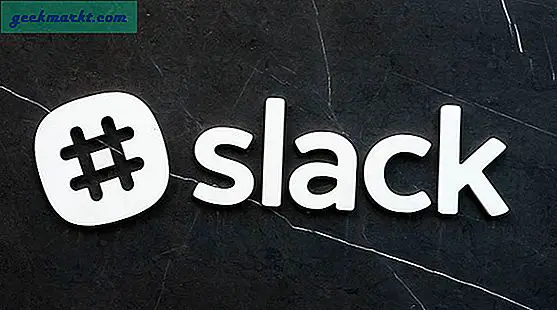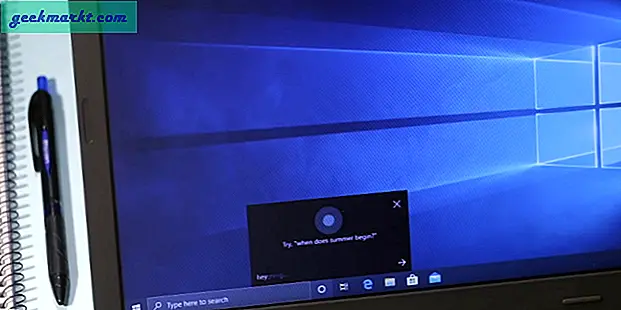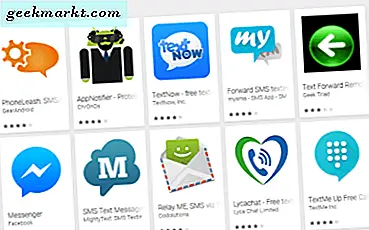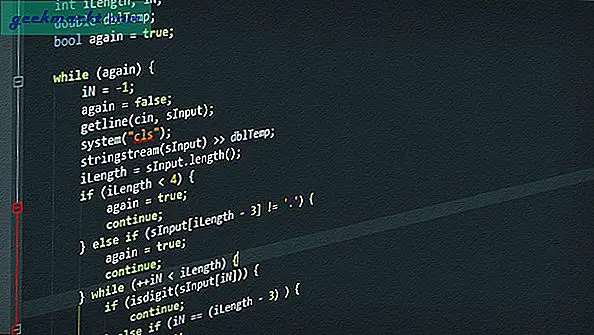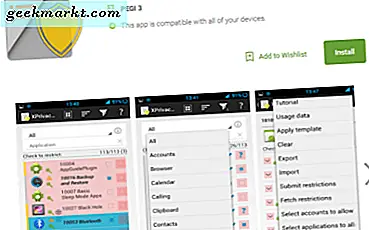Hvis du bruker Chromebook som en daglig datamaskin og ikke trenger bruk av touchpad-funksjoner, kan du deaktivere eller deaktivere denne funksjonen. Du kan også aktivere det igjen når du trenger bruk av Chromebook-pekefeltet.
Hvorfor slår du av eller slår av pekefeltet på Chromebooken din? Kanskje du foretrekker å bruke en mus tilkoblet via USB eller Bluetooth. Dette kan også gi deg mer kontroll over skjermbildet og de handlinger du må ta når du bruker Chromebook.
La oss hoppe rett inn i hvordan du kan deaktivere eller slå av berøringsplaten på Chromebooken din.
Slå av eller deaktiver Chromebook-berøringsplaten
Så, du har en superstellar mus som er koblet til Chromebooken din. Nå må du deaktivere den innebygde berøringsplaten på Chromebook. Det første du vil gjøre, er å navigere til nederst til høyre i Chromebook. Følg deretter disse trinnene;
- Klikk på profilbildet ditt for å komme til Chromebook-innstillingene dine.
- Deretter klikker du på Innstillinger. Rull ned om nødvendig til der det står Enhet. Her kan du justere tastaturinnstillinger eller deaktivere trykk for å klikke.
- Klikk på Touchpad eller Touchpad og Mouse Settings-knappen. Dette åpner vinduet Touchpad og Touchpad og Mouse Settings. Nå kan du justere måten hvordan pekefeltet og musen samhandler med Chromebook.
- Fjern merket i boksen under pekefeltet der det står, trykk på for å klikke.
Du pleide å kunne deaktivere touchpad-funksjonaliteten på en Chromebook helt. Siden nyere oppdateringer av Chrome OS har utviklerne fjernet muligheten til å gjøre det. Du kan ikke engang bruke kommandokontroll kommandoen i crosh for å justere de avanserte touchpad- og musinnstillingene lenger. Vi prøvde, men hadde ingen suksess.
Hvis du har et tips om hvordan du slår av eller deaktiverer berøringsplaten som vi ikke har dekket, gi oss en kommentar nedenfor.